Comment récupérer laccès au disque dur, corriger lerreur dimpossibilité douvrir le disque dur

Dans cet article, nous vous expliquerons comment récupérer l'accès à votre disque dur en cas de panne. Suivez-nous !
Nous pouvons donc utiliser Gemini dans la recherche Google pour élargir et approfondir le sujet sur lequel vous effectuez des recherches. Les utilisateurs peuvent rapidement basculer entre les interfaces Gemini et Google Search. Si vous ne souhaitez pas mélanger Gemini et Google Search, vous pouvez également masquer Gemini dans Google Search, en suivant les instructions ci-dessous.
Comment masquer Gemini dans la recherche Google
Étape 1 :
Vous accédez à l'application Google Search puis cliquez sur la photo de profil dans le coin supérieur droit de l'interface. Ensuite, l'interface des options du compte s'affiche, cliquez sur Paramètres .
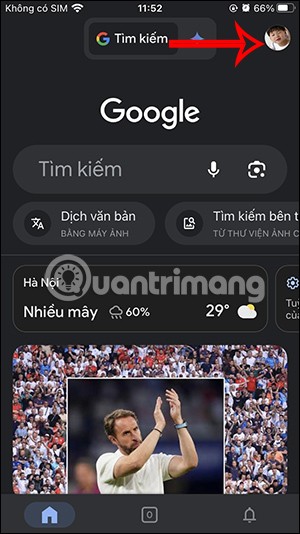
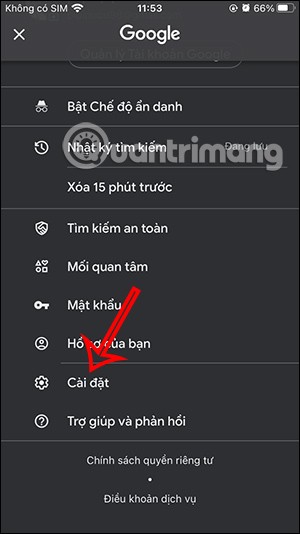
Étape 2 :
Accédez à la nouvelle interface, faites défiler vers le bas et cliquez sur Général . Vous verrez désormais que l'élément Afficher Gemini est activé par défaut afin que vous puissiez accéder immédiatement à Gemini dans l'interface de l'application de recherche Google.
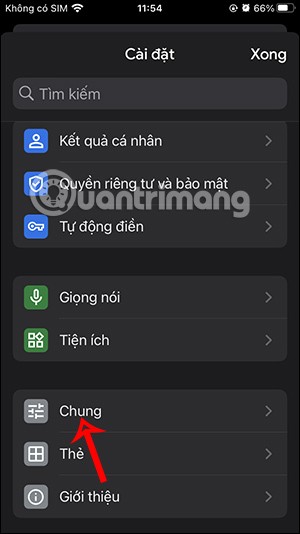
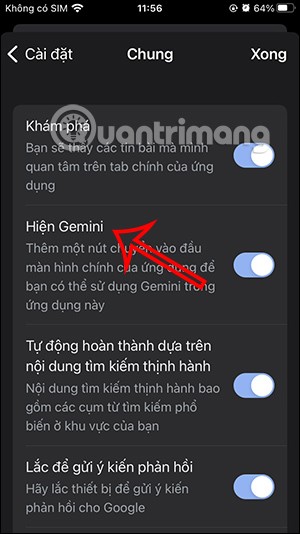
Désactivez simplement Afficher Gemini pour arrêter d'utiliser Gemini dans l'interface de recherche Google. Cliquez sur Terminé pour enregistrer les nouvelles modifications apportées à l’application Recherche Google.
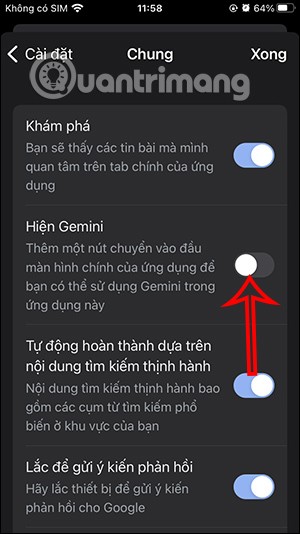
Le résultat lors du retour à l'interface de recherche Google, Gemini n'est plus affiché comme indiqué ci-dessous.
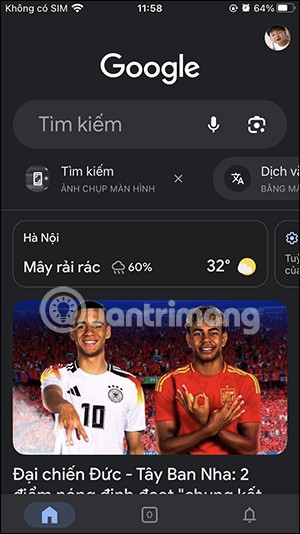
Si vous changez d'avis et souhaitez revenir à l'utilisation de Gemini dans la recherche Google, réactivez simplement Afficher Gemini.
Vidéo : comment masquer Gemini dans la recherche Google
Dans cet article, nous vous expliquerons comment récupérer l'accès à votre disque dur en cas de panne. Suivez-nous !
À première vue, les AirPods ressemblent à n'importe quel autre écouteur sans fil. Mais tout a changé avec la découverte de quelques fonctionnalités peu connues.
Apple a présenté iOS 26 – une mise à jour majeure avec un tout nouveau design en verre dépoli, des expériences plus intelligentes et des améliorations des applications familières.
Craving for snacks but afraid of gaining weight? Dont worry, lets explore together many types of weight loss snacks that are high in fiber, low in calories without making you try to starve yourself.
Rest and recovery are not the same thing. Do you really need rest days when you schedule a workout? Lets find out!
Les étudiants ont besoin d'un ordinateur portable spécifique pour leurs études. Il doit être non seulement suffisamment puissant pour être performant dans la filière choisie, mais aussi suffisamment compact et léger pour être transporté toute la journée.
L'ajout d'une imprimante à Windows 10 est simple, bien que le processus pour les appareils filaires soit différent de celui pour les appareils sans fil.
Comme vous le savez, la RAM est un composant matériel essentiel d'un ordinateur. Elle sert de mémoire pour le traitement des données et détermine la vitesse d'un ordinateur portable ou de bureau. Dans l'article ci-dessous, WebTech360 vous présente quelques méthodes pour détecter les erreurs de RAM à l'aide d'un logiciel sous Windows.
Refrigerators are familiar appliances in families. Refrigerators usually have 2 compartments, the cool compartment is spacious and has a light that automatically turns on every time the user opens it, while the freezer compartment is narrow and has no light.
Wi-Fi networks are affected by many factors beyond routers, bandwidth, and interference, but there are some smart ways to boost your network.
Si vous souhaitez revenir à la version stable d'iOS 16 sur votre téléphone, voici le guide de base pour désinstaller iOS 17 et rétrograder d'iOS 17 à 16.
Le yaourt est un aliment merveilleux. Est-il bon de manger du yaourt tous les jours ? Si vous mangez du yaourt tous les jours, comment votre corps va-t-il changer ? Découvrons-le ensemble !
Cet article présente les types de riz les plus nutritifs et comment maximiser les bienfaits pour la santé du riz que vous choisissez.
Établir un horaire de sommeil et une routine de coucher, changer votre réveil et ajuster votre alimentation sont quelques-unes des mesures qui peuvent vous aider à mieux dormir et à vous réveiller à l’heure le matin.
Get Bathroom Tower Defense Roblox game codes and redeem them for exciting rewards. They will help you upgrade or unlock towers with higher damage.













